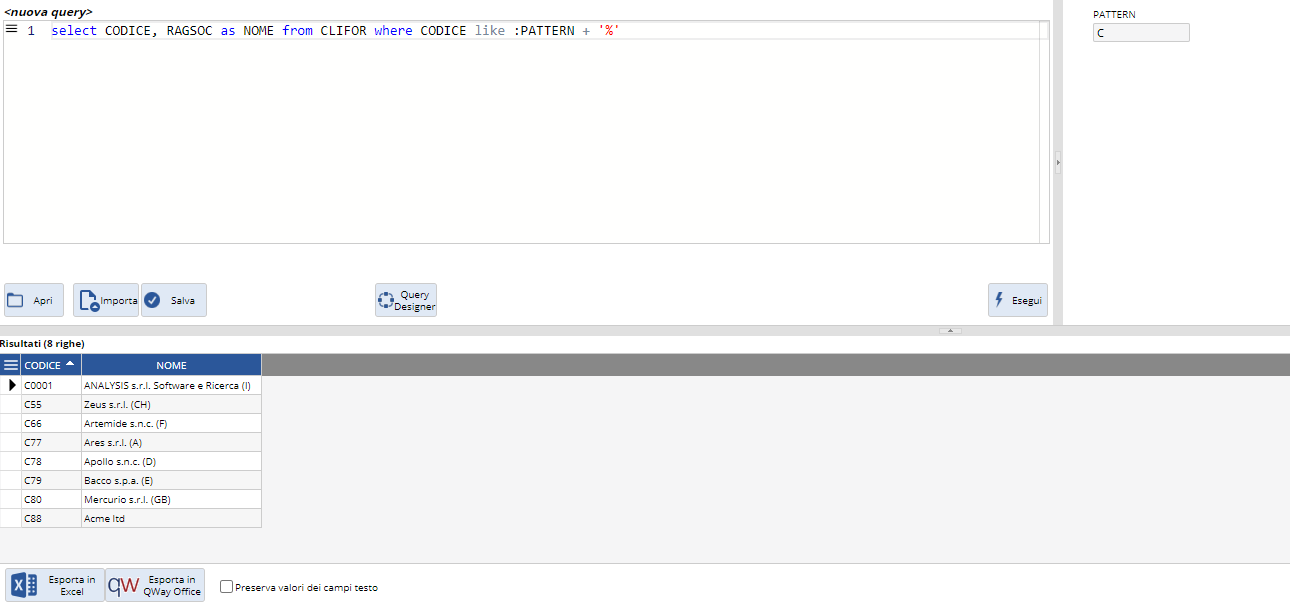Questa funzionalità rappresenta un potente strumento di interfacciamento tra QualiWare ed il suo database. Per avere accesso a questo tool è necessario avere il ruolo di Amministratore di sistema.
L’Esperto offre un editor che permette di scrivere ed eseguire queries di qualsiasi tipo (select, delete, update, insert, CTEs, etc…).
Salvando la query scritta inoltre è possibile:
- disegnare un form di esecuzione della query, per desktop o per mobile
- impostare i permessi di visualizzazione, modifica ed esecuzione
SQL editor
È possibile scrivere una query sia tramite l’apposito editor (basato su Visual Studio Code), sia tramite la funzionalità di Query Designer.
Si possono utilizzare tutte le espressioni previste dalla sintassi Transact-SQL, tranne quelle di tipo imperativo (assegnazioni di variabili, cicli, etc…). Per utilizzare una stored procedure, è necessario che prima essa sia stata salvata all’interno del database, tramite un’apposito strumento quale SQL Server Management Studio.
Per inserire dei parametri, basta utilizzare la normale sintassi apposita. In seguito alla prima esecuzione, sulla destra della schermata apparirà uno specifico campo testo per ciascun parametro. In seguito alla compilazione di essi, sarà necessario premere di nuovo su Esegui per poter ottenere dei risultati.
È bene segnalare che, di base, nei risultati delle queries non compariranno eventuali tags HTML presenti nei dati effettivi del database. Per inibire lo stripping automatico dell’HTML – ed ottenere quindi i dati corrispondenti esattamente ai valori salvati nel database – è necessario spuntare il flag Preserva valori dei campi testo.
Form Designer
Come già detto, ad ogni query è possibile assegnare un form che aiuti nell’esecuzione di essa. Tramite un’apposita tendina, si può scegliere se rendere utilizzabile il form su piattaforma desktop (web) o su mobile. Per passare alla schermata di progettazione basta cliccare sul pulsante Form Designer. In seguito, si aprirà la schermata relativa all’apposita funzionalità di QualiWare. Il funzionamento dello strumento è uguale a quello delle categorie documentali, fatta eccezione per i datalink. Al posto dei nomi delle colonne del database, sarà infatti possibile scegliere uno dei parametri che sono stati inseriti nel testo della query principale. Per il resto, all’interno del designer è possibile fare qualsiasi cosa che si può fare normalmente su questo tool. Ciò consente quindi di creare veri e propri form indipendenti da una categoria documentale.
Cliccando su Anteprima è possibile provare il funzionamento del form.
Per nascondere la schermata dei risultati, nella visualizzazione definitiva della maschera disegnata, basta aggiungere l’istruzione form.ShowOnlyForm() all’interno dell’EventoCaricamento.
Permessi
Cliccando sul tasto Permessi, è possibile impostare gli utenti o gli enti che potranno aprire, modificare ed eseguite la query in questione. Lasciando vuoto l’elenco, il file sarà disponibile a tutti.
Ogni query è accessibile in due modi:
- dall’Esperto SQL, cliccando sul pulsante Apri
- dal pannello di Business Intelligence